Android対応のZoiper ソフトフォンでCloudNippon SIPを設定する
⒈ Google Playストアから無料のZoiperソフトフォンをダウンロードします。
⒉ アプリを開き、Agree & Continue > Skip > Yesをクリックし、制限付き無料バージョンへ進みます。
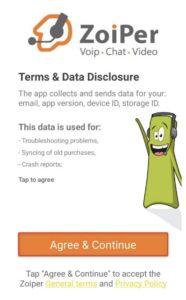
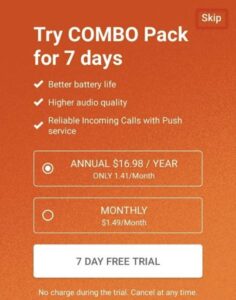
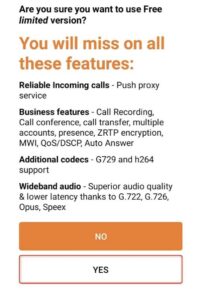
3 “Provider list” > Next >日本からCloudNippon を選択します。
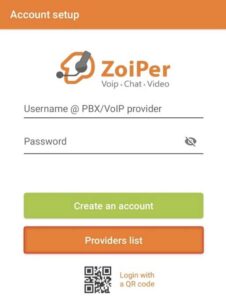
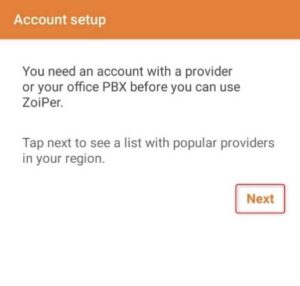
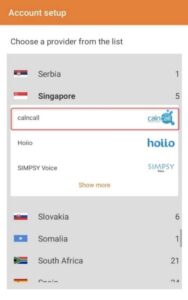
4 “Get configuration”をクリックします。
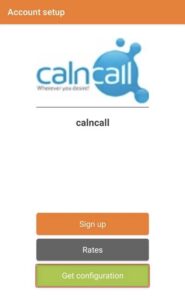
5 CloudNipponから提供された次の情報を入れ、OKを押します。
User name: < sip ユーザー名 >
Password: < sip パスワード >
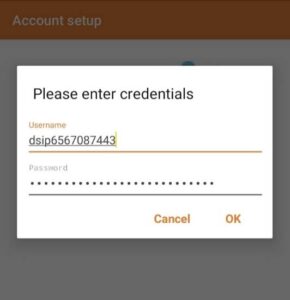
6 OKを押すと、Zoiperへ通話管理等の許可が求められます。
7 左上にあるメニューをクリックし、設定>アカウントを選択します。
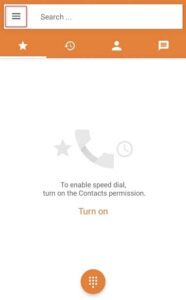
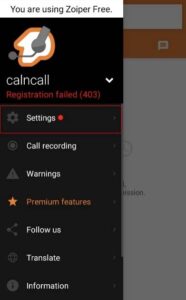
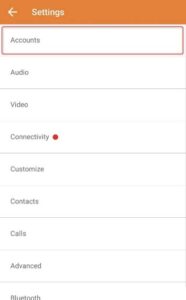
8 “登録失敗”と表示された場合、CloudNipponから提供されたホスト名に変えてみてください。
Host: < sip server > (e.g., siptrunk.calncall.com)
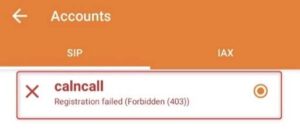
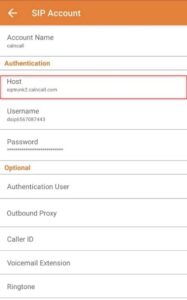
9 以下の画面が表示されたら登録成功となります。
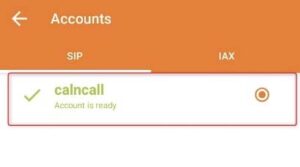
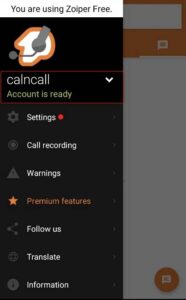
*ダイヤル方法については、Zoiperからのウェルカムメールをご確認ください。
